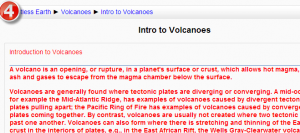ページの使用
提供:MoodleDocs
このページでは、あなたのMoodleコースでのページリソースの使用方法について説明します。
ファイルではなくページを使う場合
次のような場合は、ページを使用します:
- ドキュメントを印刷する必要がない。
- かなりの頻度でアップデートする必要がある。
- 見た目を厳密にコントロールする必要がない(アクセシビリティの観点から、教育上適切であれば、コントロールすることは避けるべきです)。
- 学生は、時間割、スケジュール、チュートリアルグループ、リーディングリストなどを参照するために、頻繁に(例えばスマートフォンで)参照する必要がある。
なぜファイルではなくページなのですか?
- 直接開くことができるので、ダウンロードして専用ソフト(MS Wordなど)で開く必要がない。
- スマートフォンなどのモバイル機器からのアクセスが容易である。
- 教師が編集しやすい。
- よりアクセスしやすく、読むための設定が容易である(Webブラウザで文字サイズの変更や色の変更などが容易にできる)。
- ファイル、Webページ、用語集エントリなどへのリンクを含むことができる。
他の文書からの貼り付け
ワードプロセッサ(MS Wordなど)から貼り付ける場合は、ページに余分なコードが追加され、コースが正しく機能しなくなる可能性があるので、十分注意してください。もし、手動でテキストを入力したくない場合は、以下の方法があります:
- 新しいページに貼り付けたいテキストの入ったドキュメントを開き、そのテキストをコピーして貼り付ける準備をします。
- テキストをメモ帳のようなプレインテキストエディタに貼り付け、そこからあなたのMoodleページに貼り付けてください。あなたは段落を再フォーマットする必要がありますが、ページには問題のあるコードがないでしょう。または...
- ツールバーからスクリーンショットのようなコードアイコンをクリックして、テキストを貼り付けます。通常の表示に戻し、必要に応じて段落を再フォーマットします。
ページ内にテキストをドラッグ&ドロップ
ウェブサイトやワープロ文書からテキストを選択し、ドラッグ&ドロップでページを作成することが可能です。
注: IE、Safari 6以下、Firefoxでは動作しませんので、ご注意ください。
- テキストやリンクのドラッグ&ドロップアップロードは、管理 > サイト管理 > 開発 > 実験用 > 実験用設定 で有効にする必要があります。
- 使用したいテキストを選択します(例: Word文書)。ウェブページから貼り付ける場合は、新しいタブではなく、新しいウィンドウで開いている必要があります。
- 編集をオンにした状態で、テキストを表示させたい部分にドラッグします。
- 表示されたボックスから "新しいページリソースを作成する" を選択します。
- 名前をつけて、"アップロード" をクリックします。